Come disattivare i commenti su Instagram nel 2022
In qualità di creatore di contenuti di Instagram, potresti voler disabilitare i commenti su alcune foto o video caricati. Qui, Instagram ti offre un’ampia varietà di opzioni. Puoi bloccare i commenti per foto o video già caricati e anche per nuovi post. Se non vuoi disabilitare tutti i commenti, hai un’opzione per nascondere i commenti offensivi e persino aggiungere filtri per bloccare solo i commenti con parole particolari.
Puoi anche impedire a determinate persone di commentare i tuoi post IG.
I passaggi sono gli stessi sia per Android che per iPhone/iPad con lievi modifiche. Troverai screenshot da l’app per iPhone in questa guida.
Per prima cosa, diamo un’occhiata alla disattivazione dei commenti per i post esistenti.
Contenuti
- 1 Disattiva i commenti per un post di Instagram esistente
- 2 Opzione Nascondi commenti durante il caricamento di post di Instagram
- 3 Attiva i commenti sui post di Instagram
- 4 Blocca i commenti di determinate persone su Instagram
- 5 Sblocca commenti
- 6 Nascondi commenti offensivi o aggiungi filtri manuali
- 7 Disattiva i commenti video
- 8 FAQ
- 9 Le parole finali
Disattiva i commenti per un post di Instagram esistente
- Apri l’app Instagram e vai alla schermata del tuo profilo toccando icona del profilo in basso a destra.
Se si dispone di aggiunto più account Instagram all’app quindi vedrai l’immagine del profilo dell’account. - Sotto il tuo profilo, tocca il post per il quale desideri disabilitare l’opzione commenti.
- Ora tocca l’icona dei tre punti sopra il post sul lato destro e seleziona Disattiva commento.
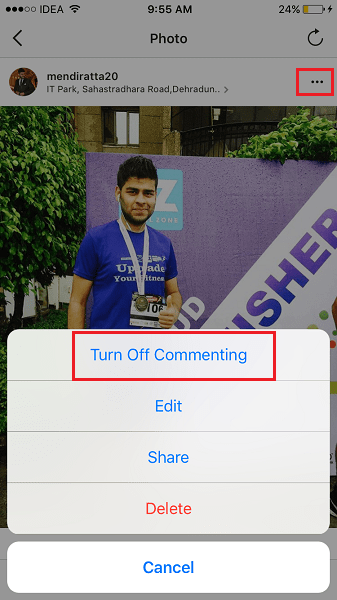
Ora, se guardi questo post nel tuo feed di Instagram, il pulsante dei commenti sarà assente per il post.
Opzione Nascondi commenti durante il caricamento di post di Instagram
Puoi bloccare i commenti per post particolari mentre li carichi.
Per questo, segui gli stessi passaggi del solito per la condivisione di post sull’app di condivisione foto. Ma nella schermata finale, che ha il Facebook opzione dovresti vedere Impostazioni avanzate sotto le scelte per condividere i post di Instagram su Facebook, Twitter, ecc. Toccalo.
In Impostazioni avanzate, attiva Disattiva commento passare a On.
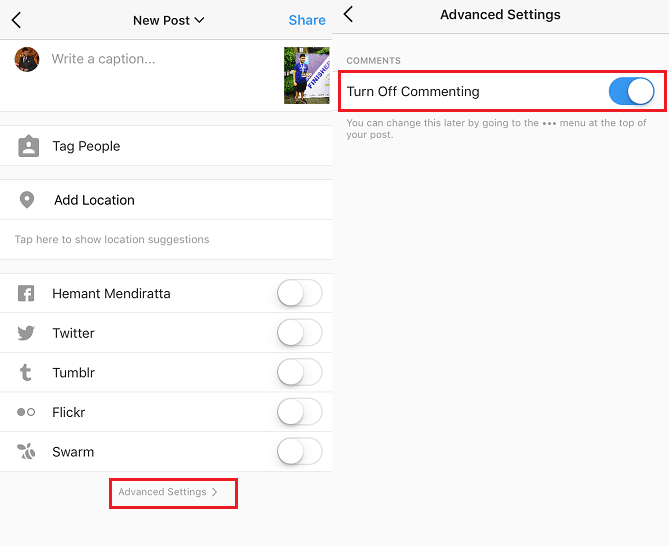
Con questo, i commenti per questo post di Instagram saranno disabilitati. Allo stesso modo, puoi seguire i passaggi per altri post se e quando lo desideri.
I commenti per quel particolare post saranno disabilitati anche sul sito web di Instagram. Ma al momento non è possibile attivare/disattivare i commenti dal sito Web di Instagram.
Tieni presente che disabilitare i commenti non ti impedisce di pubblicare la tua foto. Se hai problemi con il caricamento di una foto o di un video, controlla il nostro post per eventuali soluzioni.
Seguendo questi metodi, puoi disabilitare i commenti sui tuoi post che sono già caricati o anche condividerne di nuovi. L’opzione Commenti sarà ancora disponibile per altri post.
Attiva i commenti sui post di Instagram
Puoi sempre attivare i commenti dall’app se lo desideri in un secondo momento aprendo il post di Instagram:
- Apri il post desiderato.
- Toccare il icona a tre punti in alto a destra.
- Seleziona Attiva i commenti.
Ora, se guardi questo post nel tuo feed di Instagram, il pulsante dei commenti riapparirà. Ciò ripristinerà anche tutti i commenti esistenti sotto il post, inclusi i tuoi commenti.
Blocca i commenti di determinate persone su Instagram
Indipendentemente dal fatto che tu abbia un account pubblico o privato, puoi disattivare i commenti per utenti specifici. Ecco come.
- Assicurati di utilizzare l’ultima versione di Instagram.
- Apri l’app Instagram e vai alla schermata del profilo toccando l’icona del profilo in basso a destra.
- Quindi tocca il icona di hamburger nell’angolo in alto a destra.
- Poi seleziona Impostazioni profilo dall’angolo in basso a destra.
- In Impostazioni, vai a Privacy.
- Ora tocca Commenti.
- Tocca il numero mostrato accanto a Blocca commenti da .
È anche possibile consentire commenti da determinate persone se necessario.

- Nella schermata successiva, digita il nome dell’utente specifico.
L’utente può seguirti o meno, ma puoi comunque cercarlo e bloccarlo. Lo stesso vale se li stai seguendo o meno. - Digitando il nome utente verrà visualizzato quell’utente con a Bloccare pulsante accanto ad esso. Toccalo.
Questo è tutto quello che c’è da fare. Allo stesso modo, puoi impedire ad altri utenti di commentare.
Quando gli utenti bloccati commentano le tue foto o i tuoi video, il commento verrà automaticamente nascosto e non sarà visibile a nessuno tranne loro.
Sblocca commenti
In seguito, se cambi idea, puoi sbloccare gli utenti dal commentare dalle stesse impostazioni Commenti dall’alto.
In questo caso, devi solo usare il sbloccare opzione.
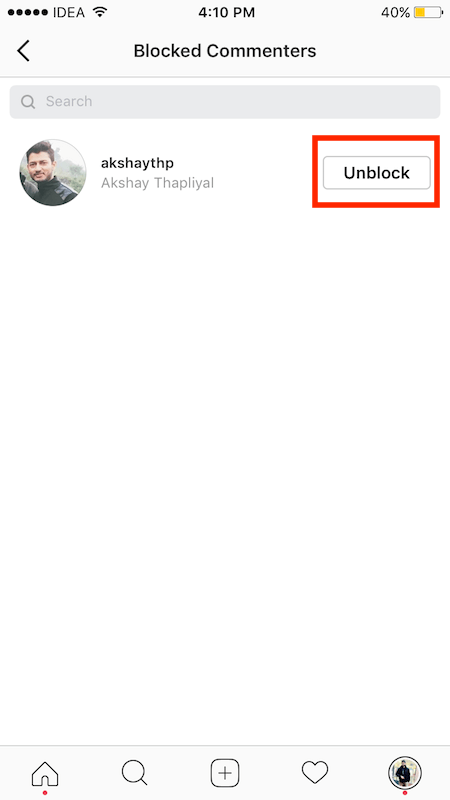
Nascondi commenti offensivi o aggiungi filtri manuali
Instagram ha utenti da tutto il mondo e se hai un profilo pubblico, è facile trovare il tuo account per le persone che condividono lo stesso interesse usando gli hashtag.
Questo potrebbe produrre molti commenti sul tuo post su Instagram e, come forse saprai, non tutti i commenti sono buoni. Alcuni possono essere offensivi o offensivi. Puoi sempre disattivare i commenti per post specifici. Ma ciò significherebbe nessun commento o feedback.
Nascondi commenti offensivi (video)
Per evitarlo, puoi accendere Nascondi commenti inappropriati opzione. Ecco come puoi utilizzare questa funzione.
- Passare alla Controlli dei commenti in Impostazioni utilizzando i passaggi indicati nella sezione precedente.
- Toggle Nascondi commenti offensivi passa alla On.
Guarda il nostro video per vedere questi passaggi in azione:
Filtra i commenti in base a parole o frasi particolari
Puoi anche nascondere i commenti in base a determinate parole o frasi.
- In Instagram, vai su Impostazioni > Privacy > Commenti.
- Attivare la Filtro manuale e aggiungi le parole chiave o le frasi che desideri utilizzare per filtrare i commenti.
- Finalmente, tocca Fatto per salvare le modifiche.
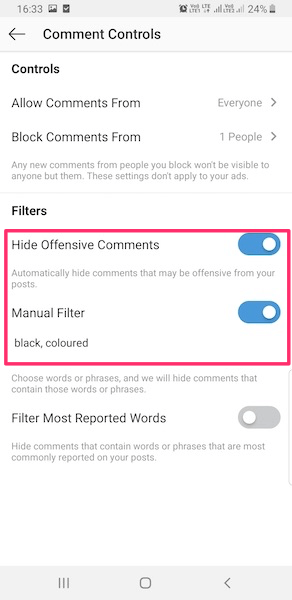
Questo è tutto quello che c’è da fare! Tutti i commenti contenenti quelle parole o frasi indipendentemente dal post verranno nascosti/bloccati automaticamente. Non riceverai nemmeno una notifica per quei commenti.
Vedi anche: Come vedere l’attività di qualcuno su Instagram
Disattiva i commenti video
Puoi anche guardare il nostro video per vedere i passaggi in azione:
FAQ
Come posso nascondere i miei commenti su Instagram ai miei follower?
Sfortunatamente, non puoi nascondere i tuoi commenti su Instagram ai tuoi follower. Instagram non ha la possibilità di commentare in privato. Inoltre, tutti i tuoi commenti sugli account pubblici sono visibili a tutti su Instagram. Usa i messaggi diretti se vuoi lasciare commenti privati.
Posso eliminare il commento di qualcuno sul mio post su Instagram?
Puoi eliminare i commenti di altre persone sul tuo post. Tuttavia, non puoi eliminare il commento di qualcuno da un post di Instagram che non è nel tuo account.
Le parole finali
Ora sai come disattivare i commenti di Instagram per tutti i tuoi post o solo per alcuni di essi. Puoi anche nascondere solo quelli offensivi o applicare un filtro manuale per disabilitare i commenti con parole particolari al loro interno. È un vero toccasana poiché non è più necessario gestire manualmente i commenti negativi.
Se vuoi disabilitare i commenti sui video live di Instagram, dai un’occhiata questo utile post.
Con queste opzioni, è molto più semplice gestire i commenti. Non è più necessario eliminare i commenti manualmente.
Ti è piaciuto il nostro post? Fateci sapere cosa ne pensate nei commenti!
ultimi articoli